
Aby znaleźć ktoś lub coś za wiek w programie Microsoft Excel, można użyć funkcji który wyświetla wiek w latach, miesiącach, a nawet dni. Pokażemy Ci, jak korzystać z tej funkcji w arkuszu kalkulacyjnym Excel.
Notatka: Użyliśmy w formacie dzień-miesiąc-rok w przykładach w tym podręczniku, ale można użyć dowolnego formatu daty wolisz.
ZWIĄZANE Z: Dlaczego Formuły potrzebują i funkcje?
Jak obliczyć wiek w latach
Aby obliczyć czyjegoś wieku w latach użyciu programu Excel
Datedif.
funkcjonować. Ta funkcja przyjmuje datę urodzenia jako wejście, a następnie generuje wiek jako wyjście.
W tym przykładzie użyjemy poniższego arkusza kalkulacyjnego. W arkuszu kalkulacyjnym, data urodzenia jest określona w komórce B2, a będziemy wyświetlać wiek w komórce C2.
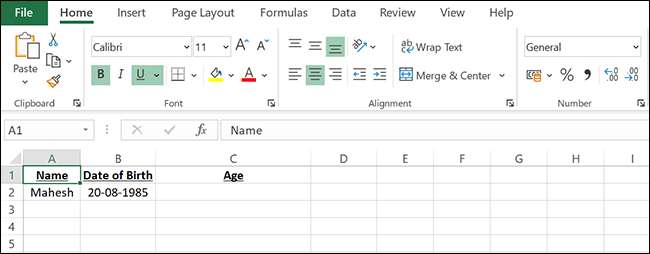
Po pierwsze, będziemy kliknij komórkę C2, gdzie chcemy wyświetlać wiek w latach.
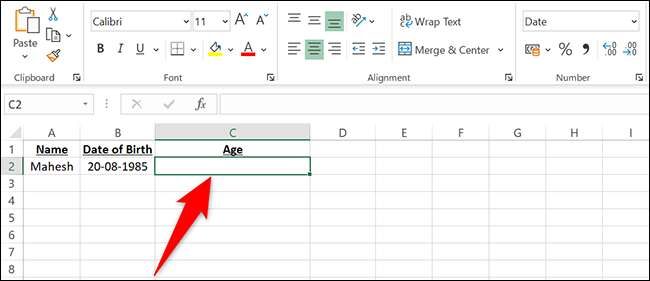
W komórce C2, będziemy wpisz następujące funkcje i naciśnij Enter. W tej funkcji, „B2” odnosi się do daty urodzenia, „dzisiaj ()” znaleziska dzisiejsza data i „Y” wskazuje, że chcesz zobaczyć wiek w latach.
= DATA.RÓŻNICA (B2 dzisiaj () "Y"),
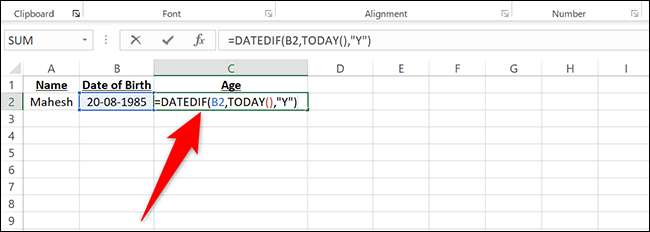
I od razu zobaczysz ukończony wiek w komórce C2.
Notatka: Jeśli widzisz datę zamiast latach w komórce C2, następnie w Excel Home & gt; Sekcja numer, kliknij menu rozwijane „Data” i wybierz „General”. Będziesz teraz zobaczyć lat zamiast randkę.
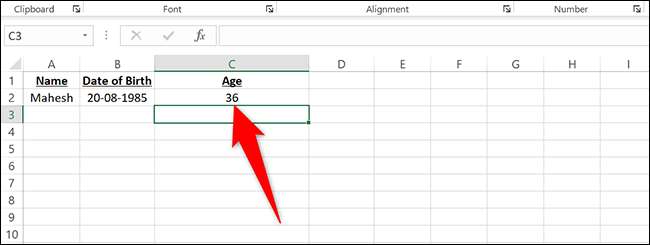
Excel jest tak potężny, że można nawet używać go do obliczania niepewności .
ZWIĄZANE Z: Jak Get Microsoft Excel do obliczania niepewności
Jak obliczyć wiek w miesiącach
Możesz użyć
Datedif.
Funkcja znaleźć czyjś wiek w miesiącach, zbyt.
W tym przykładzie, ponownie użyjemy danych z powyższego arkusza kalkulacyjnego, który wygląda tak:
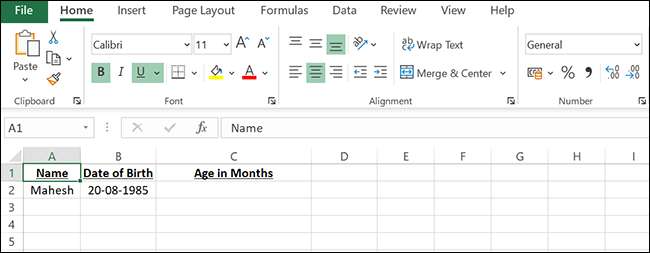
W tym arkuszu, będziemy kliknij komórkę C2, gdzie chcemy wyświetlać wiek w miesiącach.
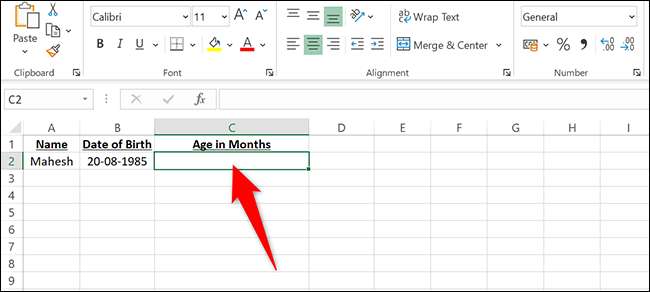
W komórce C2, będziemy wpisz następującą funkcję. „M” argumentem tutaj mówi funkcję, aby wyświetlić wynik w miesiącach.
= DATA.RÓŻNICA (B2 dzisiaj (), "M")
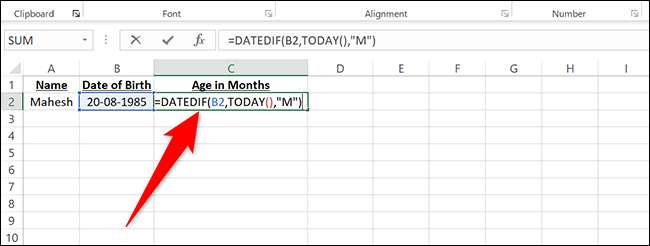
Naciśnij klawisz Enter, a zobaczysz wiek w miesiącach w komórce C2.
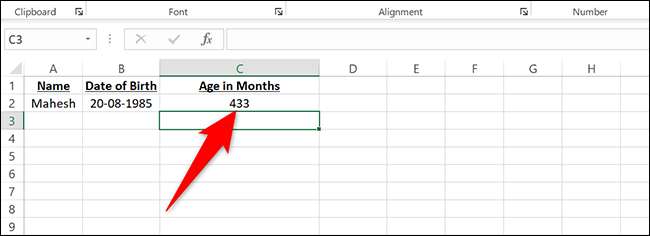
Jak obliczyć wiek w dniach
Excel
Datedif.
Funkcja ta jest tak potężny, że można go używać, aby znaleźć czyjś wiek w dniach, jak również.
Pokazać demonstrację, użyjemy poniższego arkusza kalkulacyjnego:
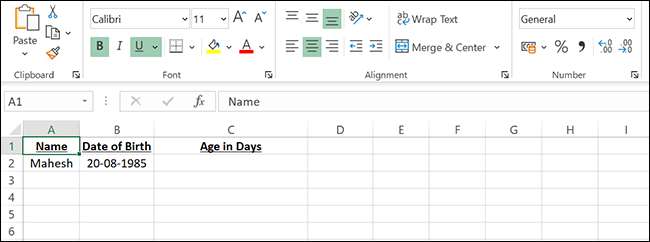
W tym arkuszu, będziemy kliknij komórkę C2, gdzie chcemy wyświetlać wiek w dniach.
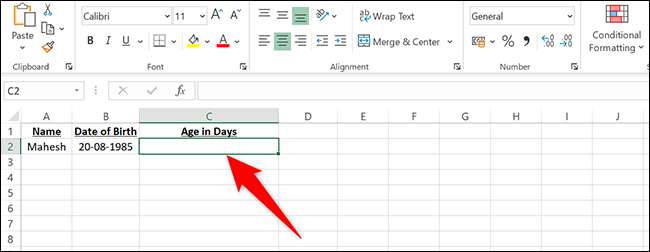
W komórce C2, będziemy wpisz następującą funkcję. W tej funkcji „D” Argument mówi funkcję wyświetlania wiek w dniach.
= DATA.RÓŻNICA (B2 dzisiaj () "D"),
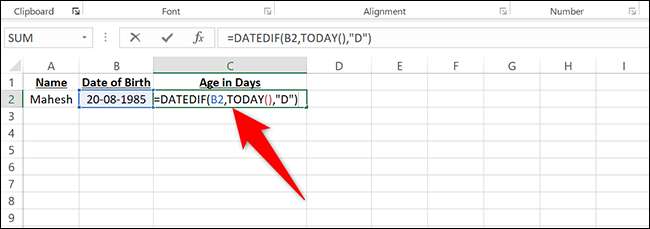
Naciśnij klawisz Enter, a zobaczysz wiek w dniach w komórce C2.
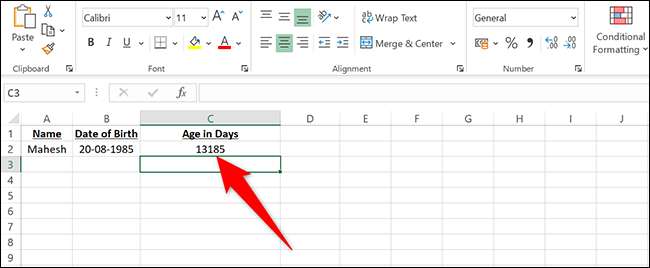
Możesz użyć programu Excel dodawać i odejmować daty , także.
Jak obliczyć wiek w latach, miesiącach i dniach w tym samym czasie
Aby wyświetlić czyjś wiek w latach, miesiącach i dniach w tym samym czasie, należy użyć
Datedif.
Funkcja z wszystkie argumenty łącznie. Możesz także
łączenia tekstu z wielu komórek w jednej komórce
w Excel.
Wykorzystamy następujący arkusz kalkulacyjny do obliczenia:
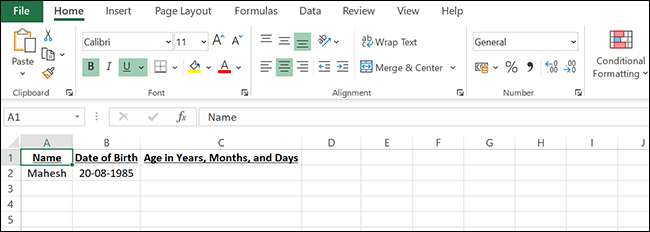
W tym arkuszu kalkulacyjnym klikamy komórkę C2, wpisz następującą funkcję i naciśnij Enter:
= Datedif (B2, dziś (), "Y") & AMP; "Lata" i amp; Datedif (B2, dziś (), "YM") & AMP; "Miesiące" i amp; Datedif (B2, dziś (), "MD") & AMP; "Dni"

W komórce C2 zobaczysz wiek od lat, miesięcy i dni.
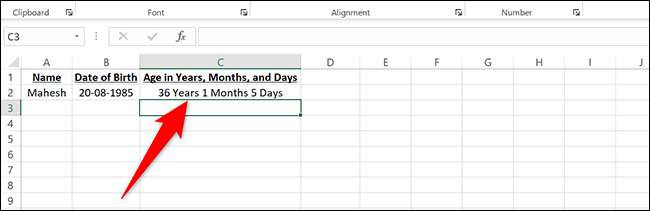
Jak obliczyć wiek w określonej dacie
Z Excel's.
Datedif.
Funkcja, możesz iść tak daleco, aby znaleźć czyjeś wiek w określonej dacie.
Aby pokazać, jak to działa, użyjemy następującego arkusza kalkulacyjnego. W komórce C2 określiliśmy datę, na której chcemy znaleźć wiek.
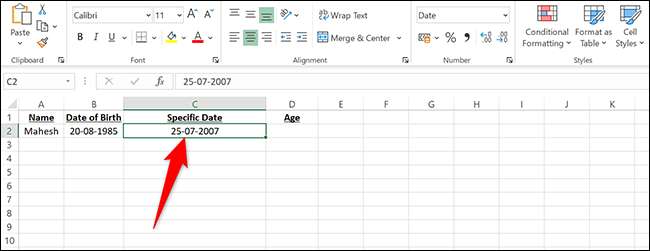
Klikamy komórkę D2, w której chcemy pokazać wiek w określonej dacie.
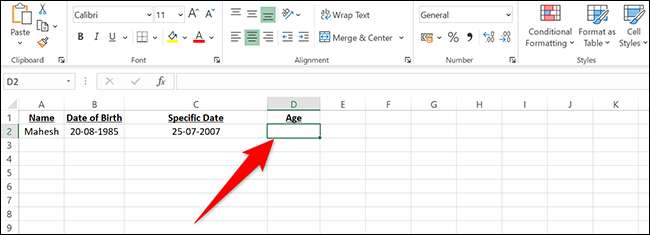
W komórce D2 wpiszemy następującą funkcję. W tej funkcji "C2" odnosi się do komórki, w której wprowadziliśmy konkretną datę, na której opiera się odpowiedź:
= Datedif (B2, C2, "Y")
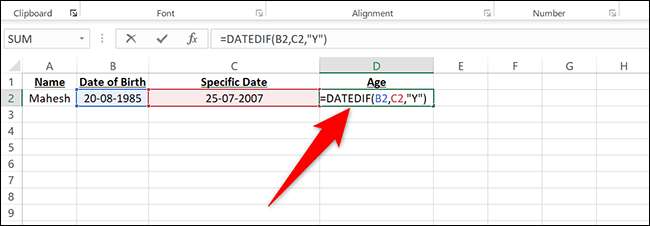
Naciśnij Enter, a zobaczysz wiek w latach w komórce D2.
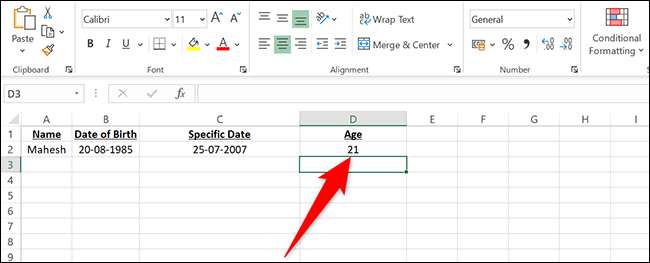
I tak znajdziesz kogoś lub coś w Microsoft Excel!
Z Excel, wiesz, że możesz Znajdź ile dni do wydarzenia ? Jest to super przydatne, jeśli nie możesz się doczekać ważnego wydarzenia w swoim życiu!
ZWIĄZANE Z: Użyj Excel, aby obliczyć ile dni do wydarzenia







